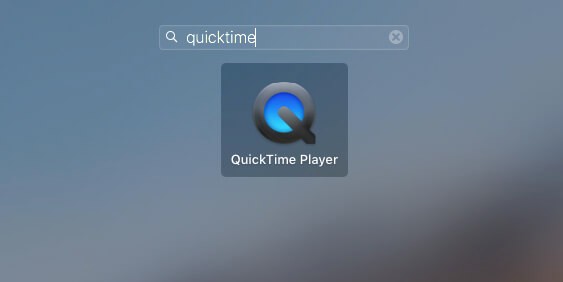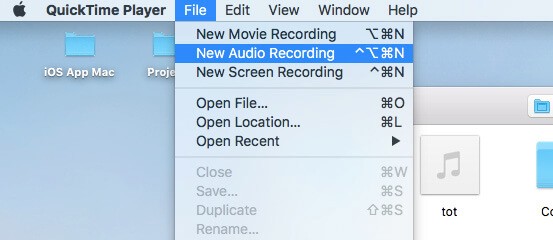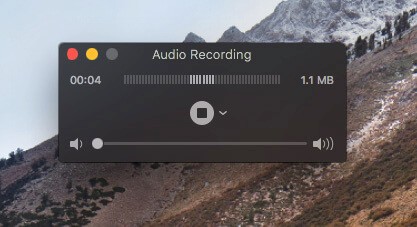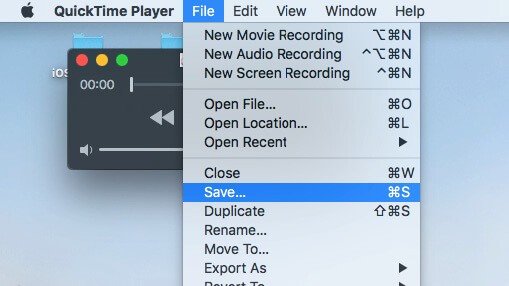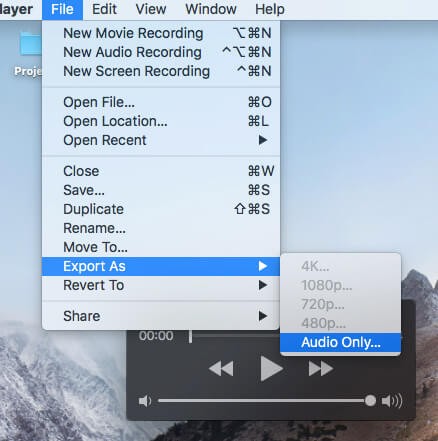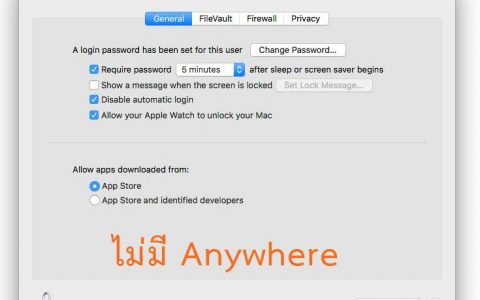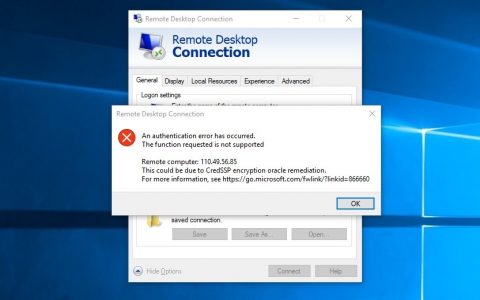วิธีอัดเสียงใน Mac ด้วย QuickTime Player – สวัสดีครับนี่คือช่วงแมคมือใหม่ เนื่องจากว่าช่วงนี้ผมต้องใช้ Macbook ทำงานเป็นหลัก ไม่ใช่อะไรหรอกขี้เกียจเปิดคอมตั้งโต๊ะมันช้าและเสียงพัดลมดัง เลยมาใช้แมคที่เงียบแล้วนิ่งกว่า เกริ่นมาเยอะแล้วเข้าเรื่องกันเลย
พอดีจำเป็นต้องอัดเสียงใน mac เป็นเสียงพูดของเราประกอบงาน เลยพยายามหาวิธีการที่ง่ายและฟรี ไม่จำเป็นต้องโหลดโปรแกรมอัดเสียง mac มาฝากเพื่อนๆ ด้วย
นั่นก็คือใช้เจ้าโปรแแกรม QuickTime Player นั่นเอง เรามาดูกันว่าวิธีบันทึกเสียงใน Mac ด้วย QuickTime Player นั้นทำกันยังไง มากันเลยครับ
- ขั้นแรกเปิด QuickTime Player
- File > New Audio Recoding
- ตรงข้างปุ่มสีแดงให้กดลูกศรลง เลือกว่าจะใช้ไมโครโฟนจากไหน และเลือกคุณภาพของเสียง High หรือ Maximum
- กดปุ่มแดง เพื่อเริ่มอัดเสียง เมื่อเสร็จแล้วก็กดหยุด
วิธีนำเสียงออกมาใช้งาน สามารถเลือกเซฟเสียงออกมาได้สองวิธีคือ
- File > Save วิธีนี้จะได้ไฟล์นามสกุลสองแบบคือ ถ้าเลือก High จะได้เป็นไฟล์ .m4a แต่ถ้าเลือกเป็น Maximum เราจะได้เป็นไฟล์ .aifc
- หรือ File > Export As วิธีนี้จะได้ไฟล์นามสกุล .m4a อย่างเดียว
ด้านบนนี้คือคลิปวีดีโอแสดงขั้นตอนอัดเสียงใน Mac แบบละเอียด